HTC EVO WiMAX(ISW11HT)にCyanogenmodっていうOSを入れてみたよ
ちょいと前にHTC EVO WiMAXの中古白ロムを旦那がプレゼントしてくれました!付属品一部欠損/傷アリで6800円だって。安いね。おもちゃには最高だね。
しばらくふふふーんと使っておりましたが、そこかしこに不満が。
二大不満は*フォントがしょぼい&スクリーンショット取れない!*
この2つを何とかするために、OSを変えてみることにしました。
選んだOSは、Cyanogenmod(サィアノジェンモッド)。Androidの非メーカー系の大手ディストリビューションの一つで、たくさんのデバイスに対応しています。Gingerbreadの最新版2.3.7をベースにした Cyanogenmod 7 が最新安定版なのでこれを導入することにしました。ちなみに、Ice cream SandwichベースのCyanogenmod 9は制作快調だそうな。しばし待とう。
では、Cyanogenmodのインストールのメモを書いておきます。カスタムROMも自由に入れられるリカバリツール「ClockworkMod Recovery 5.8.0.1」インストール状態からスタート。(ここまで旦那がやってくれた!ヘタレでごめん)
1. まずは端末のバックアップ
Volumeキーの下+電源キーでClockworkMod Recovery v 5.0.8.1 を起動- [backup and restore] - [backup] でバックアップを取っておきます。
2. PCでCyanogenmod 7と、Google Appsをダウンロードして、端末にコピー
- Cyanogenmod Wiki Latest_Version ページから、HTC EVO 4G用のカスタムROMと、Google AppsをDLします。今日の時点では以下のバージョンでした。なお、Google AppsはOSにデフォルトで入っていないため、マーケットなどを使うためにもインストール必須。
- update-cm-7.1.0-Supersonic-signed.zip
- gapps-gb-20110828-signed.zip
- 上記のファイルをSDカードに入れて端末に刺しておく。
3. インストール!
Volumeキーの下+電源キーでClockworkMod Recovery v 5.0.8.1 を起動- ユーザ情報を削除します。
- [wipe data/factory reset] - [Yes]
- カスタムROMのインストール
- [install zip from sdcard] - [choose zip from sdcard] - で "update-cm-7.1.0-Supersonic-signed.zip" を選びます。
- インストールが終わったら、[Go back] - [reboot system now] で完成!Cyanogenmodのスケボーにのったドロイド君がお迎えしてくれます。
Cyanogenmod のスクリーンショット
こんなバージョンになりました

起動画面はこんな感じ ※壁紙変えました

ホームにいくつかウィジェットを足しました

感想
スクリーンショットも簡単に撮れるようになったし、フォントもデフォルトの日本語フォントがやや丸文字で可愛くていい! ※デフォルトのフォントは日中韓共通フォントなのかたまに中国語みたいな感じが出てきて、字間も変で読みづらくて最悪だった。。
Cyanogenmod、いい感じです。
新しいデバイスのカスタマイズって、なんて楽しいんだろう♪
関連記事
-
Webとかガジェットとか

母ちゃんがゲーム実況をはじめてみた理由
-
Webとかガジェットとか

レシート1枚10円で売れるONEアプリ、試してみた
-
Webとかガジェットとか
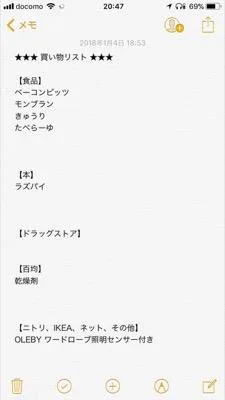
メモアプリ使い分け2018年版 #iOSメモ #Trello #Ulysses #NoteShelf2
-
Webとかガジェットとか
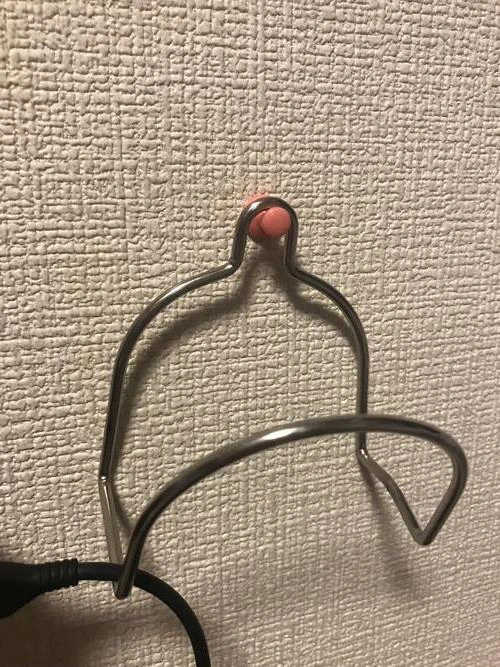
Google Home Mini を百均のスポンジホルダーで壁付けにしてみた
-
Webとかガジェットとか
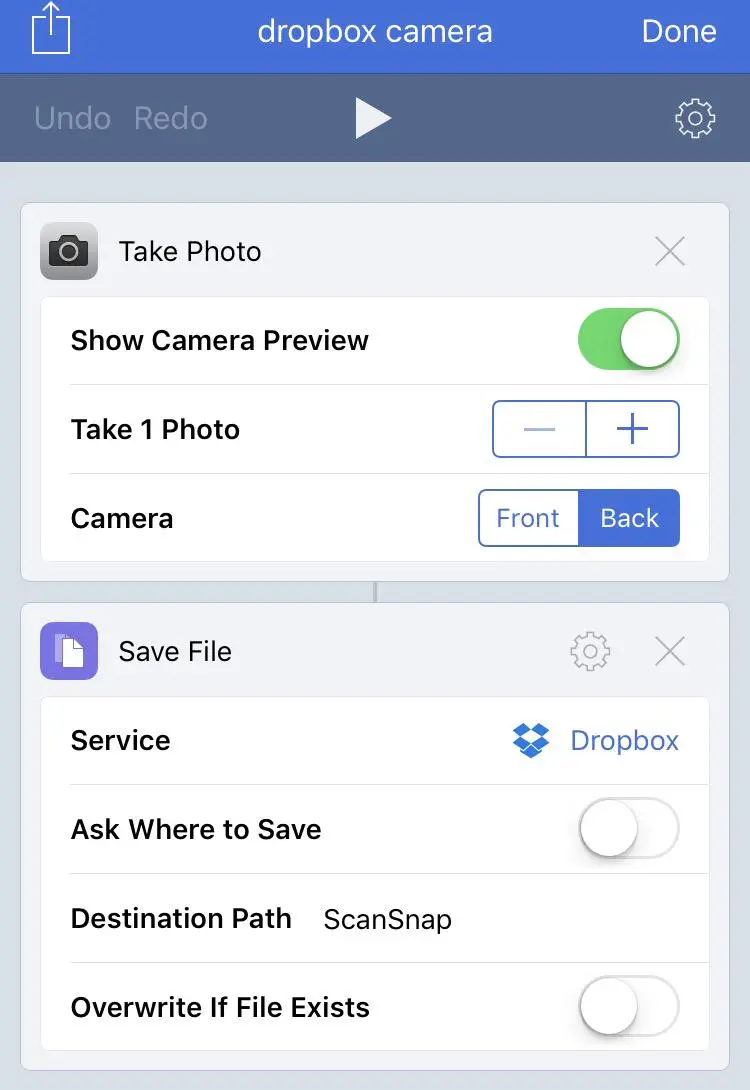
iOS操作自動化アプリ「Workflow」で作った、Dropbox Cameraのレシピを共有します
-
Webとかガジェットとか

Pebble Time のおかげで、電話を逃さなくなった。買ってよかった。

